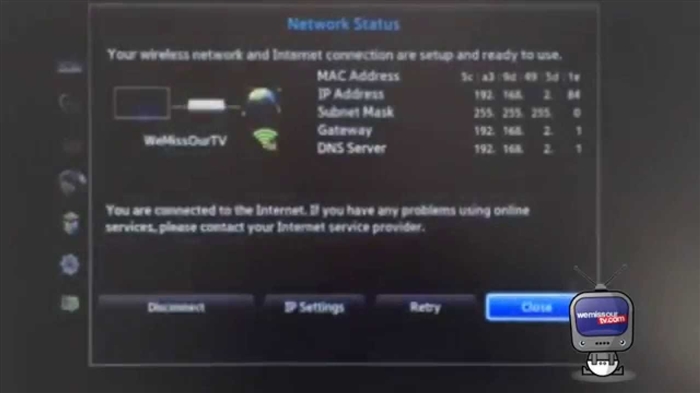Acest articol se va concentra asupra routerelor Netis care sunt echipate cu un port USB. Această companie nu are încă multe astfel de routere. Dacă nu mă înșel, sunt două dintre ele: MW5230 și WF2880. Nu sunt încă familiarizat cu primul router, dar am un Netis WF2880. Și asta înseamnă că, cu un exemplu real, vă pot arăta și vă pot spune pentru ce aveți nevoie de un port USB pe un router Netis, pentru ce vă puteți conecta acolo, cum să configurați și să utilizați totul.

Ambele modele au un port USB 2.0. Poate fi folosit pentru diferite sarcini:
- Pentru conectarea modemurilor 3G / 4G. În acest moment, această funcție este implementată numai pe routerul Netis MW5230. Aceasta înseamnă că acceptă modemuri USB. Și prin conectarea modemului la router, putem accesa internetul pe toate dispozitivele noastre. În ceea ce privește compatibilitatea, există informații că următoarele modemuri sunt acceptate oficial: Huawei EC315, EC306-2 și E3531i. Dar este posibil ca acest router să funcționeze cu alte modemuri. Netis WF2880 nu acceptă modemuri USB. Dar, după cum am înțeles din răspunsurile reprezentantului oficial al Netis, suportul poate fi implementat în următoarele versiuni de firmware.
- Partajarea fișierelor pe un dispozitiv de stocare USB conectat la routerul Netis. Totul este foarte simplu. Conectăm o unitate flash USB sau un hard disk extern la router și obținem acces la aceasta de pe toate dispozitivele conectate la acest router. Acces la rețea locală. Nu prin internet.
- Server FTP. Puteți configura accesul FTP la unitate. Inclusiv prin internet.
- Server media. Pe un router Netis, puteți activa acest serviciu și puteți obține acces DLNA la videoclipuri, fotografii și muzică stocate pe unitate. De exemplu, de la televizor.
Singurul lucru pe care nu îl pot demonstra este configurația modemurilor 3G / 4G. Deoarece routerul meu nu are o astfel de funcție. Dacă am un Netis MW5230, cu siguranță voi arăta totul.
Actualizați: instrucțiuni pregătite pentru conectarea și configurarea unui modem 3G / 4G pe un router Netis. De exemplu, Netis MW5230.
Conectăm o unitate flash USB sau un HDD extern
Indiferent de funcția pe care ați configurat-o, mai întâi trebuie să conectați unitatea flash USB la router. În cazul meu, o unitate flash de 64 GB.

De asemenea, am încercat să conectez un hard disk extern. În recenzii am citit că pentru unii utilizatori routerul Netis nu vede hard diskul extern. În cazul meu, nicio problemă. Routerul funcționează perfect cu un HDD de 500 GB. Există acces la acesta.

După conectarea unității, indicatorul USB din partea din față este aprins. Când datele sunt transferate, acestea clipesc activ.

De asemenea, pentru a configura toate aceste funcții, va trebui să accesați setările routerului. Acest lucru se poate face printr-un browser la netis.cc. Dacă este ceva, iată o instrucțiune detaliată: cum să introduceți setările routerului Netis.
Configurarea accesului partajat la o unitate USB printr-un router Netis
Deoarece funcția de partajare în setările routerului este activată în mod implicit, prin conectarea unității, putem accesa imediat aceasta (chiar și în setările routerului, nu trebuie să mergem).
Pentru a accesa o unitate flash USB sau un HDD pe o rețea locală, accesați fila „Rețea” din Windows Explorer. Acolo am „ROUTER”. O deschidem și ajungem la unitatea de rețea.

De asemenea, puteți accesa unitatea accesând una dintre aceste adrese din explorator: netis.cc, 192.168.0.1 sau ROUTER.

Putem copia fișiere acolo, le putem șterge, edita etc. La fel ca pe o unitate USB obișnuită. De asemenea, dacă este necesar, îl puteți conecta ca unitate de rețea în setările Windows.
Se întâmplă ca Windows să nu vadă computerele din rețea, inclusiv routerul. Mai întâi, verificați conexiunea la router și dacă folderul partajat este vizibil pe alte dispozitive. Dacă totul este bun acolo, atunci consultați soluțiile din acest articol.
Puteți utiliza aplicația ES File Explorer pentru a accesa această unitate de pe dispozitivul dvs. mobil Android. Există o secțiune „Rețea” în care veți găsi NAS.
Pentru a fi sincer, nu există prea multe setări. După deschiderea panoului de control al routerului Netis, accesați secțiunea „Setări USB” - „Stocare”.
Acolo puteți opri serviciul (partajarea). De asemenea, puteți activa „Acces la cont”. Va apărea un câmp în care trebuie să creați și să scrieți un nume de utilizator și o parolă. După salvarea setărilor, pentru a accesa unitatea flash, va trebui să specificați acest nume de utilizator și această parolă pentru autorizare. Aceasta este pentru protecție. În mod implicit, toată lumea (fără parolă) care este conectată la routerul dvs. are acces. Wi-Fi sau cablu.

Acum despre viteza de scriere și citire. La copierea unui fișier pe o unitate flash USB și înapoi pe un computer, viteza mea a fost de aproximativ 5-7 Mb / s.

Laptopul este conectat la router prin cablu.
Configurarea unui server FTP pe un router Netis
Setările se află sub „Setări USB” - „Server FTP”. De asemenea, nu sunt mulți dintre ei. Puteți să dezactivați sau să activați serverul și să activați accesul numai prin autentificare / parolă. Ce sfătuiesc să fac. Deoarece, în teorie, oricine vă poate accesa unitatea prin Internet. Doar aflându-vă adresa IP externă.

Pentru a accesa serverul FTP, în Windows Explorer accesați ftp://192.168.0.1 (adresa LAN a routerului).
Și dacă ați setat un nume de utilizator și o parolă, atunci trebuie să vă conectați.

Unitatea noastră se va deschide.

De asemenea, puteți utiliza diferiți clienți FTP. De exemplu FileZilla Client.
Dacă nu intenționați să utilizați accesul FTP, atunci este mai bine să îl dezactivați.
Pentru a accesa serverul FTP prin Internet (și nu din rețeaua locală), în loc de adresa locală a routerului, trebuie să utilizați adresa IP externă (WAN) furnizată de furnizorul dvs. Dar pot exista probleme, deoarece nu este neobișnuit ca furnizorii să emită adrese IP gri și nu puteți obține acces printr-o astfel de adresă. Cu excepția cazului în care puteți încerca să configurați „DNS dinamic”. De asemenea, poate fi util când aveți o adresă IP externă dinamică, nu una statică.
Configurare DLNA. Ruterul Netis ca server media
Dacă rețeaua dvs. de acasă are un televizor conectat la un router (sau o consolă de jocuri, cutie TV), atunci puteți configura un server DLNA și puteți viziona filme, fotografii și puteți asculta muzică care este pe unitate, care la rândul său este conectată la routerul Netis. Și puteți încărca aceleași filme pe unitate de pe computer, prin accesul general, pe care l-am configurat la începutul articolului. Este foarte convenabil.
Serverul media este dezactivat în mod implicit. Îl puteți activa în setările routerului, în secțiunea „Setări USB” - „Multimedia” (ceva cu traducere). Porniți și salvați setările.

Gata, routerul Netis funcționează acum ca server media. Pe televizor, trebuie să selectați „Rețea” ca sursă. Acesta este pe un televizor Philips, dar poate fi diferit pentru dvs. Vedem Netis-ul nostru ca un server media. Deschidem filmul și vizionăm. Așa cum am scris mai sus, puteți viziona în continuare fotografii și asculta muzică.

Nu am testat filme grele. Dar videoclipul obișnuit înregistrat pe iPhone 6 merge foarte bine. Fără frâne și fără opriri de încărcare. Televizorul a fost conectat prin Wi-Fi, în banda de 2,4 GHz.
Concluzii
Totul funcționează aproape imediat. Fără setări complicate și de neînțeles și alte prostii. Am conectat unitatea și am distribuit-o. Am pornit serverul media și funcționează. Pentru un utilizator tipic, de asta aveți nevoie. În timpul în care pregăteam și testam totul, nu a apărut nici o problemă. Nimic blocat sau buggy.
Dar, pe de altă parte, setările încă nu sunt suficiente. Abilitatea de a schimba numele dispozitivului de rețea și a serverului DLNA nu ar strica. De asemenea, nu va fi de prisos să puteți crea utilizatori individuali și să le acordați acces la anumite foldere de pe unitate cu drepturi diferite. Ei bine, aș dori să văd starea unității conectate în panoul de control și posibilitatea de a scoate în siguranță. Deoarece în prezent nu există funcția „Eject Drive”, dezactivați-o într-un moment în care nu există transfer de date. Când indicatorul USB nu clipește.
Ei bine, în viitor aș vrea să văd un server de imprimare și un serviciu pentru descărcarea torrentelor direct pe o unitate USB. Cred că toate acestea vor fi adăugate în noul firmware. Deoarece Netis colectează în mod activ informații și își modifică software-ul.
Asigurați-vă că lăsați feedback-ul și puneți întrebări!